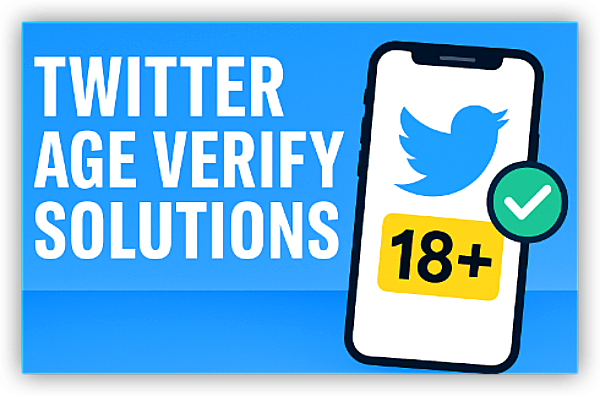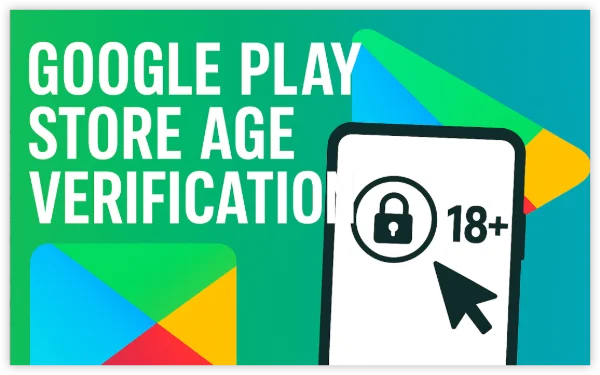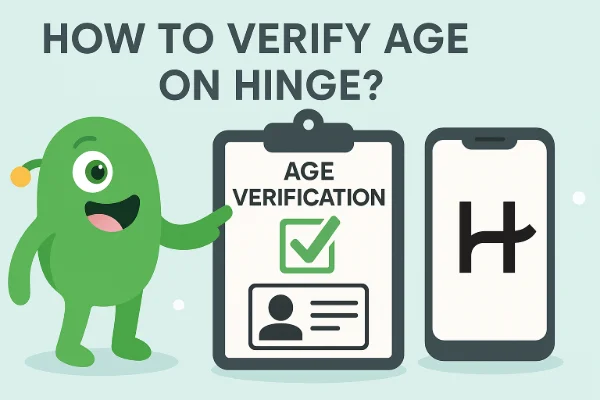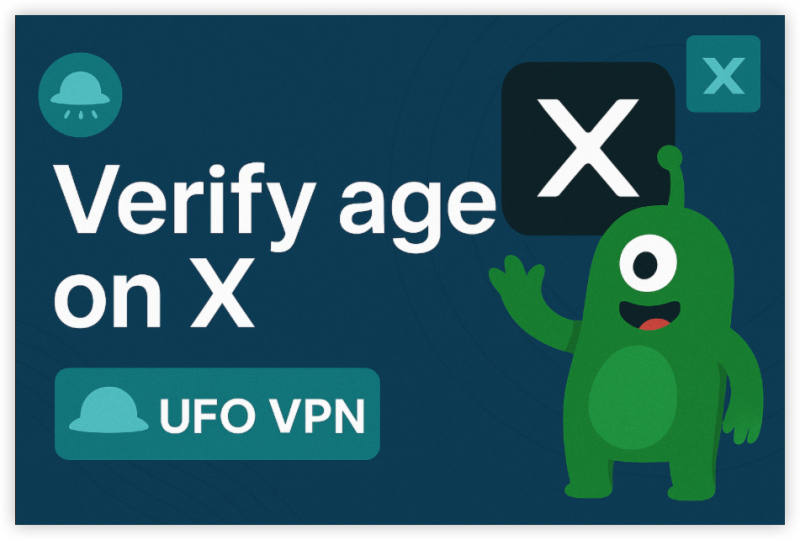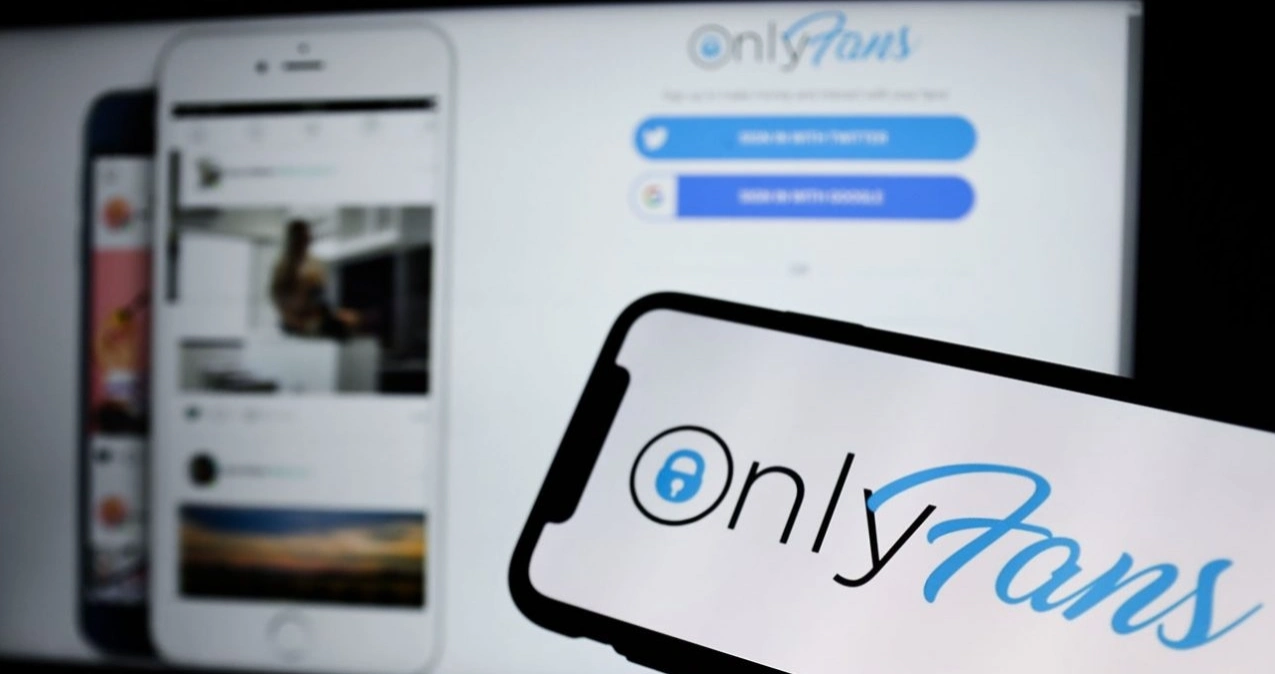Statik IP Adresi Nedir ve Nasıl Çalışır?
IP (İnternet Protokolü) adresi, ağdaki her cihaza atanan benzersiz bir tanımlayıcıdır. A statik IP adresi DHCP (Dinamik Ana Bilgisayar Yapılandırma Protokolü) sunucusu tarafından atanan ve zaman içinde değişebilen dinamik IP adresinden farklı olarak değişmeyen sabit bir adrestir.
Neden Statik IP Adresi Kullanmalısınız?
Statik bir IP adresine geçmek için bazı zorlayıcı nedenler şunlardır:
-
Uzaktan Erişim :
- Statik IP, ister ev sunucusu, ister güvenlik kamerası, ister NAS (Ağa Bağlı Depolama) olsun, cihazınıza uzaktan erişmenizi kolaylaştırır.
-
Barındırma Hizmetleri :
- Bir web sitesi, oyun sunucusu veya e-posta sunucusu çalıştırıyorsanız statik IP, hizmetinize her zaman ulaşılabilir olmasını sağlar.
-
Kararlı Bağlantılar :
- Yazıcılar veya akıllı ev sistemleri gibi cihazlar, adresleri beklenmedik bir şekilde değişmeyeceği için statik IP ile daha güvenilir çalışır.
-
Bağlantı Noktası Yönlendirme :
- Statik IP ile oyun veya diğer uygulamalar için bağlantı noktası yönlendirmeyi ayarlamak daha kolaydır.
-
Geliştirilmiş Güvenlik :
- Statik IP, daha sıkı güvenlik duvarı kuralları oluşturmanıza ve ağ trafiğini daha etkili bir şekilde izlemenize olanak tanır.
Farklı Cihazlarda Statik IP Adresi Nasıl Kurulur
MacOS'ta Statik IP Adresi Nasıl Ayarlanır (Adım Adım Kılavuz)
- Açık Sistem Ayarları ve git Ağ .
- Aktif ağ bağlantınızı seçin (Wi-Fi veya Ethernet).
- Tıklamak Detaylar ağınızın yanında.
- Şuraya git: TCP/IP sekmesi.
- itibaren IPv4'ü yapılandırın açılır menüden seçin Manuel olarak .
- İstediğinizi girin IP adresi , Alt Ağ Maskesi , Ve Yönlendirici (ağ geçidi) ayrıntıları.
- Tıklamak TAMAM ve daha sonra Uygula Değişiklikleri kaydetmek için.
Çakışmaları önlemek için seçtiğiniz IP adresinin yönlendiricinizin DHCP aralığının dışında olduğundan emin olun.
Windows 10 ve 11: Statik IP Adresi Nasıl Atılır
- Açık Ayarlar ve git Ağ ve İnternet .
- Seçme Wifi veya ethernet bağlantınıza bağlı olarak.
- Tıklamak Donanım Özellikleri ve mevcut IP ayrıntılarınızı not edin.
- Aşağı kaydırın ve tıklayın Düzenlemek altında IP Ataması .
- Ayarı şuradan değiştirin: Otomatik (DHCP) ile Manuel .
- Aç/kapat IPv4 ve istediğinizi girin IP adresi , Alt Ağ Maskesi , Geçit , Ve DNS .
- Tıklamak Kaydetmek Değişiklikleri uygulamak için.
💡Not : İnternet bağlantınızı kaybetmemek için ayarlarınızı her zaman iki kez kontrol edin.
Android: Statik IP Adresi Nasıl Yapılandırılır
- Açık Ayarlar ve git Ağ ve İnternet .
- Üzerine dokunun Wifi ve bağlı ağınıza uzun basın.
- Seçme Ağı Değiştir ve dokunun Gelişmiş Seçenekler .
- Değiştir IP ayarları itibaren DHCP ile Statik .
- İstediğinizi girin IP adresi , Geçit , Ağ Öneki Uzunluğu , Ve DNS .
- Musluk Kaydetmek Değişiklikleri uygulamak için.
Ağınızda kullanılabilir bir IP adresi bulmak için bir ağ tarayıcı uygulaması kullanın.
iOS: Yönlendirici Aracılığıyla Statik IP Ayarlama
Ne yazık ki iOS, doğrudan cihazda statik bir IP adresi ayarlamayı yerel olarak desteklemiyor. Ancak yönlendiriciniz aracılığıyla yapılandırabilirsiniz:
- Yönlendiricinizin yönetici paneline giriş yapın.
- Bul DHCP Rezervasyonu veya Statik IP bölüm.
- iPhone'unuzun MAC adresine statik bir IP atayın.
- Değişiklikleri kaydedin ve iPhone'unuzu yeniden başlatın.
💡Alternatif : Gibi bir üçüncü taraf uygulamasını kullanın Wi-Fi Ayarları Statik bir IP yapılandırmak için, ancak bu jailbreak gerektirebilir.
Linux: Statik IP Adresini Manuel Olarak Atama
-
Terminali açın ve yazın
nmcli connection showağ bağlantılarınızı listelemek için. - Etkin bağlantınızın adını not edin.
- Statik bir IP ayarlamak için aşağıdaki komutu kullanın:
- Ağ bağlantısını yeniden başlatın:
Yer değiştirmek
<connection_name>
,
<IP_address>
,
<subnet_mask>
,
<gateway>
, Ve
<DNS>
özel ayrıntılarınızla.
Raspberry Pi: Statik IP Adresi Nasıl Kurulur
- Terminali açın ve DHCP istemci arka plan programı yapılandırma dosyasını düzenleyin:
- Aşağıya doğru kaydırın ve aşağıdaki satırları ekleyin:
-
Dosyayı kaydedin ve çıkın (
Ctrl + X, Daha sonraY). - Raspberry Pi'nizi yeniden başlatın:
💡Not
: Yer değiştirmek
eth0
ile
wlan0
Wi-Fi kullanıyorsanız.
Yönlendirici: Herhangi Bir Cihaza Statik IP Atama
-
Yönlendiricinizin yönetici panelinde oturum açın (genellikle
192.168.1.1veya192.168.0.1). - Şuraya gidin: DHCP Rezervasyonu veya Statik IP bölüm.
- Statik IP atamak istediğiniz cihazı bulun (MAC adresine göre).
- İstediğiniz IP adresini girin ve değişiklikleri kaydedin.
- Yönlendiricinizi ve cihazı yeniden başlatın.
Arayüzler markaya göre farklılık gösterdiğinden, özel talimatlar için yönlendiricinizin kılavuzuna bakın.
Ubuntu: Ubuntu'da Statik IP Adresi Ayarlama
- Terminali açın ve açmak için aşağıdaki komutu yazın. ağ planı yapılandırma dosyası:
-
Altında
ağ
bölümünde ağ arayüzünüzü bulun (genellikle
eth0veyaens33). - Statik bir IP ayarlamak için aşağıdaki yapılandırmayı ekleyin:
- Dosyayı kaydedin ve değişiklikleri uygulayın:
Yer değiştirmek
<IP_address>
,
<gateway>
, Ve
<DNS>
ağınızın özel ayrıntılarıyla birlikte.
Debian: Debian'a Statik IP Atama
- Terminali açın ve düzenleyin arayüzler dosya:
- Ağ arayüzünüze karşılık gelen bölümü bulun ve aşağıdaki şekilde değiştirin:
- Dosyayı kaydedin ve ağ hizmetini yeniden başlatın:
Yer değiştirmek
<IP_address>
,
<gateway>
, Ve
<DNS>
ağınıza özgü bilgilerle.
Sıkça Sorulan Sorular
1. Statik IP ile dinamik IP arasındaki fark nedir?
A statik IP sabittir ve değişmez, ancak dinamik IP DHCP sunucusu tarafından atanır ve zamanla değişebilir.
2. Oyun oynamak için statik IP kullanabilir miyim?
Evet, statik IP, oyun sunucularını barındırmak veya bağlantı noktası yönlendirmeyi ayarlamak için idealdir.
3. Statik IP, dinamik IP'den daha mı güvenlidir?
- Statik IP, belirli uygulamalar için daha güvenli olabilir ancak aynı zamanda cihazınızın hedeflenmesini de kolaylaştırır. Her zaman bir güvenlik duvarı ve güçlü şifreler kullanın.
4. Ev ağım için statik bir IP'ye ihtiyacım var mı?
- Mutlaka gerekli değildir ancak yazıcılar, NAS veya güvenlik kameraları gibi cihazlar için faydalıdır.
Son Düşünceler: Statik IP Adresi Size Uygun mu?
Statik bir IP adresi ayarlama ağ kurulumunuzu basitleştirebilir ve belirli cihazlar için bağlantıyı geliştirebilir. İster oyuncu, ister geliştirici, ister yalnızca teknolojiyi seven biri olun, statik IP'nin nasıl yapılandırılacağını bilmek değerli bir beceridir.